لا يمكن لـ Windows العثور على Program Files عند فتح التطبيقات على Windows 10
في الآونة الأخيرة ، يواجه بعض مستخدمي الكمبيوتر الشخصي عند محاولة فتح أو تشغيل أي تطبيق ، بما في ذلك Office و Adobe والتطبيقات على تثبيت Windows 10 الخاص بهم ، Windows cannot find C:\Program Files رسالة خطأ C: Program Files. إذا كنت متأثرًا بهذه المشكلة ، فإن هذا المنشور يهدف إلى مساعدتك. في هذا المنشور ، سنحدد السبب المحتمل ، بالإضافة إلى تقديم الحلول المناسبة التي يمكنك محاولة حلها.
بناءً على التطبيق أو البرنامج (في هذه الحالة ، Word ) الذي تحاول فتحه ، قد تتلقى رسالة الخطأ التالية:
Windows cannot find ‘C:\Program Files (x86)\Microsoft Office\root\Office16\WORD.EXE’. Make sure you typed the name correctly, and then try again.
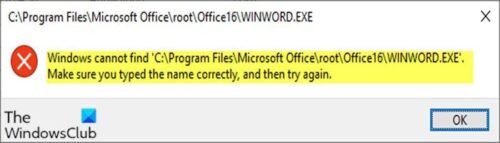
لا يمكن لـ Windows العثور على(Windows cannot find Program Files) خطأ Program Files بسبب مصححات الأخطاء أو عوامل التصفية غير الصحيحة التي تم إنشاؤها لهذه البرامج ضمن مفتاح التسجيل Image File Execution Options . يسمح مفتاح تسجيل IFEO للمطورين بإرفاق مصحح أخطاء ببرنامج معين عند بدء تشغيله.
يمكن استخدامه أيضًا لبدء تشغيل برنامج مختلف عند تنفيذ أحد البرامج.
يتعذر على Windows العثور على خطأ C: Program Files\ عند فتح التطبيقات
إذا كنت تواجه هذه المشكلة ، فيمكنك تجربة الحلول الموصى بها أدناه لحل المشكلة.
- تحديث / إعادة تثبيت منتج Avast(Avast) يدويًا (إن أمكن)
- حذف خيارات تنفيذ ملف الصورة(Delete Image File Execution Options) قيمة التسجيل المصحح
- حذف عامل تصفية IFEO في التسجيل
دعنا نلقي نظرة على وصف العملية المتضمنة فيما يتعلق بكل حل من الحلول المدرجة.
1 ] تحديث / إعادة تثبيت منتج Avast يدويًا(] Manually) (إن أمكن)
إذا كنت لا ترغب في انتظار التحديث التلقائي ، يمكنك تنزيل حزمة التثبيت وإعادة تثبيت منتج Avast/AVG يدويًا للحصول على أحدث إصدار متوفر بما في ذلك الإصلاح.
إذا كان هذا الحل لا ينطبق عليك ، نظرًا لعدم تثبيت Avast على نظامك ولكنك تواجه مشكلة عدم تمكن Windows من العثور على (Windows cannot find Program Files ) مشكلة Program Files ، فيمكنك تجربة الاقتراحات التالية:
2] Delete Image File Execution Options قيمة سجل مصحح الأخطاء
لحذف مصحح أخطاء IFEO ، قم بتنفيذ الخطوات التالية:
نظرًا لأن هذه عملية تسجيل ، فمن المستحسن عمل نسخة احتياطية من السجل(back up the registry) أو إنشاء نقطة استعادة للنظام في حالة حدوث خطأ في الإجراء. بمجرد اتخاذ الإجراءات الاحترازية اللازمة ، يمكنك المتابعة على النحو التالي:
- اضغط على مفتاح Windows (Windows key) + R لاستدعاء مربع الحوار "تشغيل".
- في مربع الحوار Run ، اكتب regedit واضغط(regedit) على Enter لفتح محرر التسجيل(open Registry Editor) .
- انتقل أو انتقل إلى مسار مفتاح التسجيل أدناه:
HKEY_LOCAL_MACHINE\SOFTWARE\Microsoft\Windows NT\CurrentVersion\Image File Execution Options
- الآن ، في الجزء الأيمن ، قم بالتمرير عبر قائمة الملفات التنفيذية أسفل مفتاح IFEO حتى تجد هذا التطبيق أو البرنامج الذي لن يفتح.
- بعد ذلك ، انقر فوق إدخال التطبيق القابل للتنفيذ.
- في الجزء الأيسر ، انقر بزر الماوس الأيمن فوق أي إدخال مصحح أخطاء(debugger) وحدد حذف(Delete) . يمكنك تنفيذ نفس الخطوات لأي تطبيقات أخرى لا يتم تشغيلها.
- قم بإعادة تشغيل جهاز الحاسوب الخاص بك.
يجب حل المشكلة الآن. إذا لم يكن كذلك ، جرب الحل التالي.
3] حذف عامل تصفية IFEO في التسجيل
لإزالة عامل تصفية IFEO الذي ربما تم تثبيته بواسطة AVAST أو برنامج آخر ، قم بتنفيذ الخطوات التالية:
- افتح محرر التسجيل.
- انتقل(Navigate) أو انتقل إلى مسار مفتاح التسجيل أدناه:
HKEY_LOCAL_MACHINE\SOFTWARE\Microsoft\Windows NT\CurrentVersion\Image File Execution Options
- الآن ، في الجزء الأيمن ، قم بالتمرير عبر قائمة الملفات التنفيذية أسفل مفتاح IFEO حتى تجد هذا التطبيق أو البرنامج الذي لن يفتح.
- بعد ذلك ، انقر فوق إدخال التطبيق القابل للتنفيذ.
- في الجزء الأيسر ، انقر بزر الماوس الأيمن فوق أي إدخال UseFilter وحدد Delete . يمكنك تنفيذ نفس الخطوات لأي تطبيقات أخرى لا يتم تشغيلها.
- قم بإعادة تشغيل جهاز الحاسوب الخاص بك.
That’s it!
المنشورات ذات الصلة:(Related posts:)
- لا يمكن لـ Windows العثور على IntegratedOffice.exe
- Windows cannot find C:/Windows/regedit.exe .
Related posts
لا يمكن أن تبدأ Program لأن AppVIsvSubsystems32.dll مفقود
لا يمكن بدء تشغيل Program لأن D3DRM.DLL مفقود - Legacy Game error
لا يمكن ل Windows التحقق من التوقيع الرقمي (Code 52)
إصلاح الأرشيف إما بتنسيق غير معروف أو خطأ تالف
تتطلب هذه الميزة الوسائط القابلة للإزالة - خطأ في إعادة تعيين Password
Fix ShellExecuteEx فشل. error 8235 التعليمات البرمجية على Windows10
كيفية إصلاح Start PXE عبر IPv4 في Windows 11/10
تعذر تسجيل Fix Package على Windows 11/10
تلقى كعب كعب data error message سيئة على نظام التشغيل Windows 10
لا يمكن العثور على التطبيق Scanner - WIA_ERROR_OFFLINE، 0x80210005
خطأ Fix Event ID 7031 أو 7034 عند تسجيل دخول المستخدم إيقاف تشغيل الكمبيوتر Windows 10
فشل SFC في Repair and DISM عروض error 0x800f081f في ويندوز 10
لا يدعم الإصدار هذا الإصدار من file format، 0xC03A0005
لا يمكن ترقيت هذا الكمبيوتر إلى Windows 10 بسبب مساحات Parity Storage
وجه الفتاة! لم نتمكن من إنقاذ هذا واحد - Windows Photos App
Fix Application Error 0xc0150004 على Windows 11/10
Error 1327 Invalid Drive عند تثبيت أو إلغاء تثبيت البرامج
Fix Microsoft Store تسجيل الدخول في error 0x801901f4 على Windows 11/10
Please أدخل وسائط التخزين الخارجية و press OK
Hid.dll غير موجود أو خطأ مفقود في Windows 10
